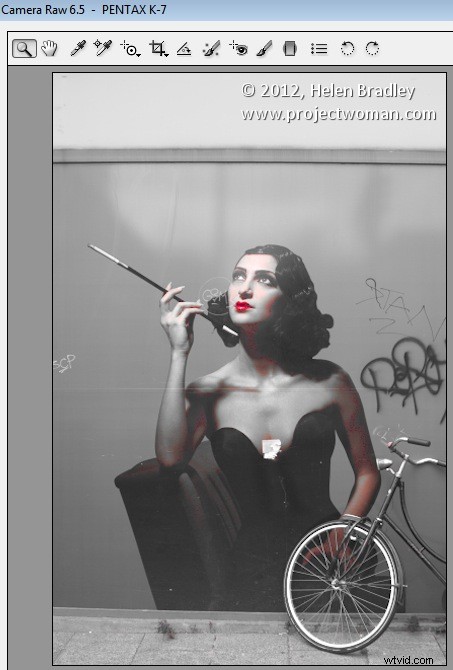
Se sei come me, hai alcuni preset che hai creato in Lightroom che vorresti utilizzare in Adobe Camera Raw. Sfortunatamente il formato dei file preimpostati in ciascun programma è diverso, quindi non puoi semplicemente installare un preset Lightroom in ACR. Tuttavia, puoi creare un predefinito ACR da un file a cui è stato applicato lo stesso predefinito in Lightroom. Ecco come:
Applica il preset
Per iniziare, apri un'immagine nel modulo Sviluppo in Lightroom. Senza applicare altre modifiche all'immagine, applica il Preset che vuoi prendere ad ACR. Qui ho applicato uno dei preset gratuiti Wonderland da wonderlandpresets.com.
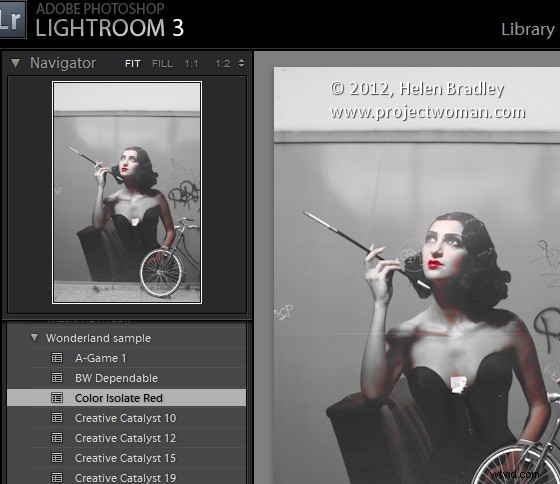
Esporta l'immagine
Ora esporta l'immagine come file DNG in modo che le modifiche vengano scritte nel file. Per fare ciò, fai clic con il pulsante destro del mouse sull'immagine e scegli Esporta> Esporta in DNG ed esporta l'immagine nella cartella di tua scelta.
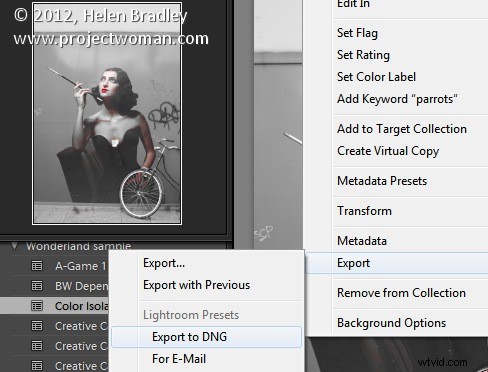
Apri in ACR
Avvia Windows Explorer e individua l'immagine sul disco. Fai clic con il pulsante destro del mouse e scegli Apri con> Photoshop CS5. Poiché si tratta di un file DNG, si aprirà automaticamente in ACR.
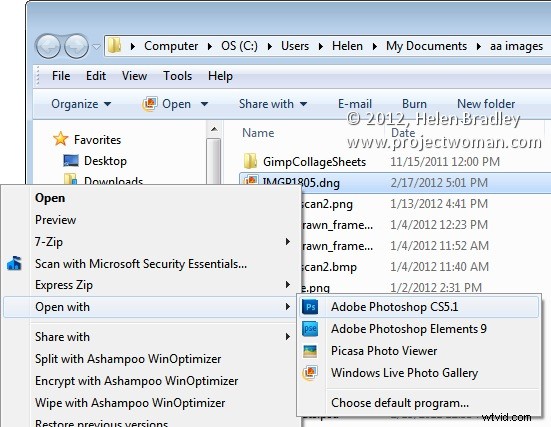
Crea il preset
Fare clic sulla scheda Predefiniti e fare clic sull'opzione Crea nuovo predefinito in fondo al pannello Predefiniti. Digita un nome per la preimpostazione, quindi seleziona le opzioni che desideri includere come parte della preimpostazione. Digita un nome per il preset e fai clic su OK.
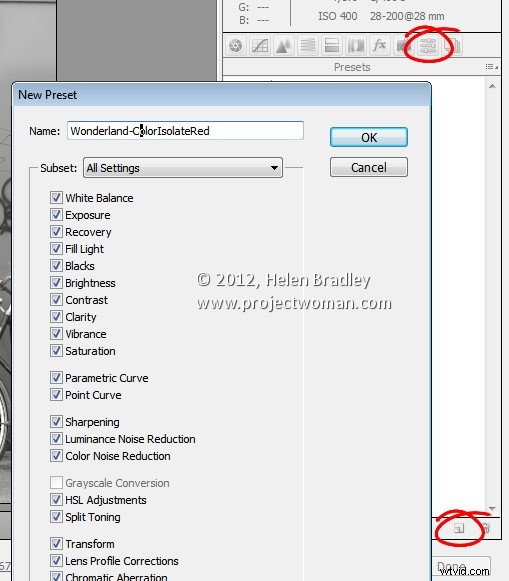
Il preset sarà ora disponibile dal pannello Presets in ACR e potrà essere utilizzato per regolare qualsiasi immagine.
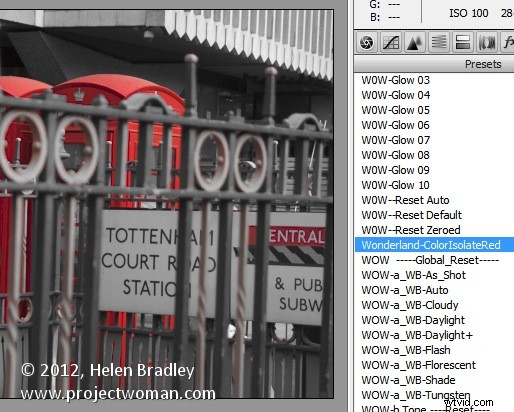
Funzioni non incluse
Dovresti notare che mentre la maggior parte delle regolazioni di Lightroom che possono essere memorizzate in un preset Lightroom possono anche essere salvate come un preset ACR, un'eccezione è qualsiasi regolazione del filtro graduato.
In Lightroom tutte le regolazioni apportate utilizzando il Pennello di regolazione non possono essere salvate in un preset Lightroom e in ACR non possono essere salvate nemmeno quelle effettuate utilizzando il filtro graduato. Vedrai le regolazioni del filtro graduato che hai apportato in Lightroom in ACR, se ce ne sono, ma non puoi salvarle nel tuo preset come regolazione del filtro graduato. Quello che puoi fare, tuttavia, è salvare le impostazioni per il filtro graduato ma non il suo posizionamento come impostazione separata. Per fare ciò, fare clic sull'icona del filtro graduato in ACR per selezionare lo strumento, quindi fare clic sul filtro graduato per salvare le impostazioni. Fai clic sull'icona in alto a destra nel pannello Filtro graduato e scegli Nuova impostazione di correzione locale e salvala assegnandole un nome.
Puoi applicarlo a un'immagine in futuro usando lo strumento Filtro graduato:seleziona semplicemente l'impostazione da utilizzare da questo menu e trascina per creare il Filtro graduato per l'immagine. La soluzione non è perfetta ma può farti risparmiare un po' di lavoro come mostrato qui con i due filtri graduati che fanno parte del mio Orton Preset per Lightroom. Posso applicare il preset, quindi passare al filtro graduato e applicare rapidamente le due regolazioni del filtro graduato con le loro impostazioni individuali.
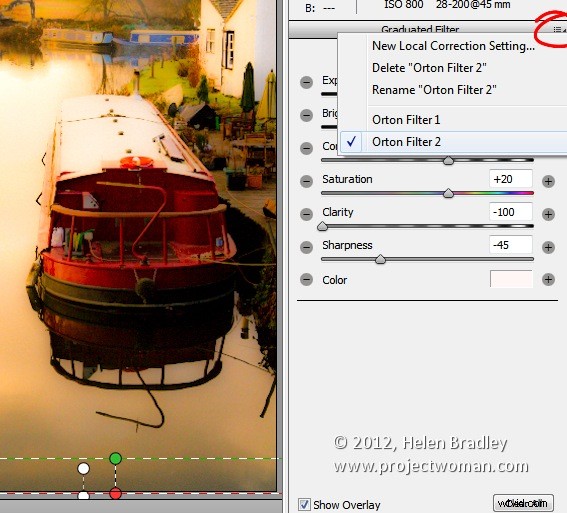
Vantaggi di portare i preset di Lightroom su ACR
Uno dei motivi per cui potresti voler trasferire i preset da Lightroom ad ACR utilizzando questo processo è sfruttare i preset gratuiti disponibili per Lightroom. Ce ne sono molti di più di quelli preimpostati per ACR. Se utilizzi ACR e Lightroom, sarà utile avere i tuoi preset preferiti disponibili in entrambi i programmi.
